Μερικές φορές, ο χρήστης μπορεί να αντιμετωπίσει ορισμένες καταστάσεις pod, όπως σφάλμα, αποτυχία ή άγνωστη κατάσταση. Για τον εντοπισμό σφαλμάτων του pod ή για την παρακολούθηση της εφαρμογής που εκτελείται μέσα στο pod, ο χρήστης μπορεί να χρειαστεί να δει τα αρχεία καταγραφής του pod.
Αυτή η ανάρτηση θα εξηγήσει:
- Πώς να αποκτήσετε αρχεία καταγραφής ενός ενιαίου pod;
- Πώς να αποκτήσετε αρχεία καταγραφής συγκεκριμένων κοντέινερ του Pod;
- Πώς να αποκτήσετε αρχεία καταγραφής όλων των κοντέινερ του Pod;
- Πώς να αποκτήσετε αρχεία καταγραφής ανάπτυξης στο Kubernetes;
- Πώς να λάβετε αρχεία καταγραφής όλων των Pods της ανάπτυξης Kubernetes;
- συμπέρασμα
Πώς να αποκτήσετε αρχεία καταγραφής ενός ενιαίου pod;
Τα pods μπορούν να εκτελεστούν ως ξεχωριστό στοιχείο στο σύμπλεγμα Kubernetes ή να διαχειρίζονται και να λειτουργούν από την ανάπτυξη Kubernetes. Για ομάδες που εκτελούν ξεχωριστές εφαρμογές με κοντέινερ και δεν αποτελούν μέρος οποιασδήποτε ανάπτυξης, τα αρχεία καταγραφής αυτών των ομάδων μπορούν να ελεγχθούν μόνο μεμονωμένα. Για να ελέγξετε τα αρχεία καταγραφής ενός μεμονωμένου λοβού, ακολουθήστε τα παρακάτω βήματα.
Βήμα 1: Λήψη Pods
Για να καταγράψετε τις ομάδες Kubernetes, χρησιμοποιήστε το ' kubectl πάρε λοβό » εντολές:
kubectl πάρε λοβό
Από την παρακάτω έξοδο, μπορείτε να δείτε αυτήν τη στιγμή πέντε pods εκτελούνται, το ' demo-pod ” λειτουργεί και έχει μόνο ένα κοντέινερ. Τα επόμενα τρία λοβό είναι μέρος του ' html-ανάπτυξη ', και το τελευταίο ' web-app Το pod εκτελεί δύο κοντέινερ:
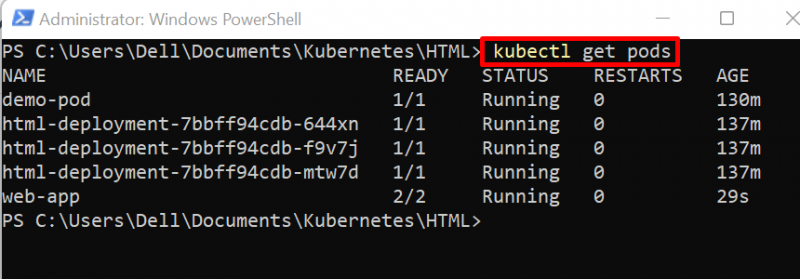
Βήμα 2: Προβολή αρχείων καταγραφής Single Pod
Για να ανακτήσετε τα αρχεία καταγραφής ενός μόνο pod, χρησιμοποιήστε το ' kubectl αρχεία καταγραφής
kubectl logs demo-pod
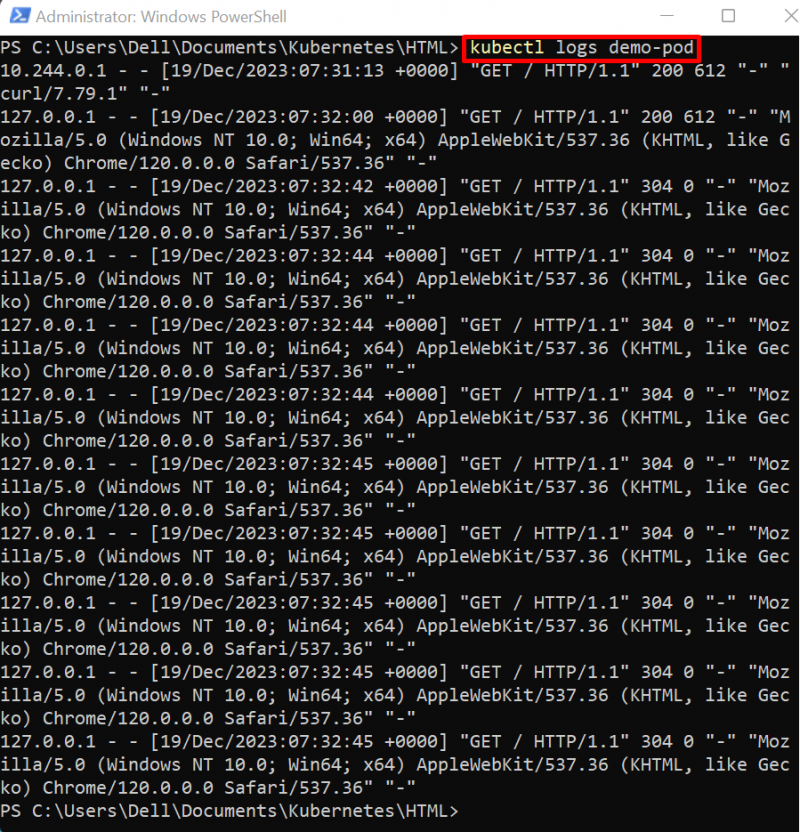
Πώς να λάβετε αρχεία καταγραφής Pod From End;
Συνήθως, το μήκος των αρχείων καταγραφής είναι μεγαλύτερο και μπορεί να περιέχει εκατοντάδες γραμμές. Μερικές φορές, οι χρήστες θέλουν να προβάλλουν ομάδες από συγκεκριμένα σημεία ή έως και συγκεκριμένους αριθμούς αρχείων καταγραφής. Για να προβάλετε έναν συγκεκριμένο αριθμό αρχείων καταγραφής από το τέλος, χρησιμοποιήστε την παρακάτω εντολή:
kubectl logs demo-pod --ουρά 2Εδώ, το « -ουρά Η επιλογή ” χρησιμοποιείται για την προβολή του αρχείου καταγραφής από το τέλος.
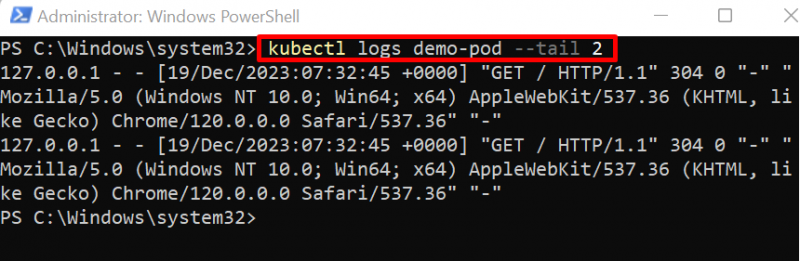
Πώς να αποκτήσετε αρχεία καταγραφής συγκεκριμένων κοντέινερ του Pod;
Το μεμονωμένο pod Kubernetes μπορεί να εκτελέσει ένα ή περισσότερα από ένα κοντέινερ. Για πρόσβαση στο αρχείο καταγραφής ενός κοντέινερ pod, ακολουθήστε τις παρακάτω οδηγίες.
Βήμα 1: Λήψη Pods
Για να καταγράψετε τους λοβούς του συμπλέγματος Kubernetes, χρησιμοποιήστε το ' kubectl πάρε λοβό ' εντολή:
kubectl πάρε λοβόΕδώ, το « web-app ” εκτελεί περισσότερα από ένα κοντέινερ:
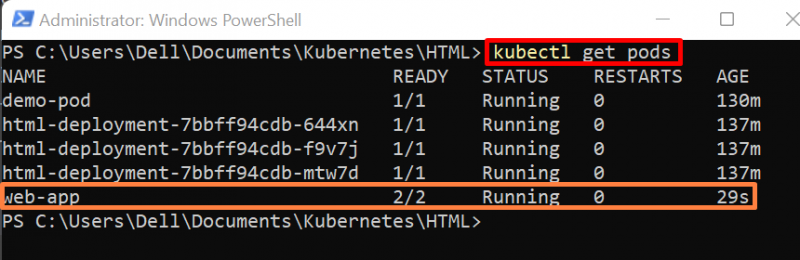
Σημείωση: Μερικές φορές, ο χρήστης μπορεί να μην θυμάται τα ονόματα των κοντέινερ που τρέχουν στο pod. Για να ελέγξετε τις λεπτομέρειες του δοχείου μέσα στο λοβό, επιθεωρήστε το λοβό μέσω του ' kubectl describe pod <όνομα ποδιού> ' εντολή:
kubectl περιγράφει pod web-appΒήμα 2: Προβολή αρχείων καταγραφής κοντέινερ
Για να λάβετε τα αρχεία καταγραφής του συγκεκριμένου κοντέινερ pod, χρησιμοποιήστε την εντολή 'kubectl logs
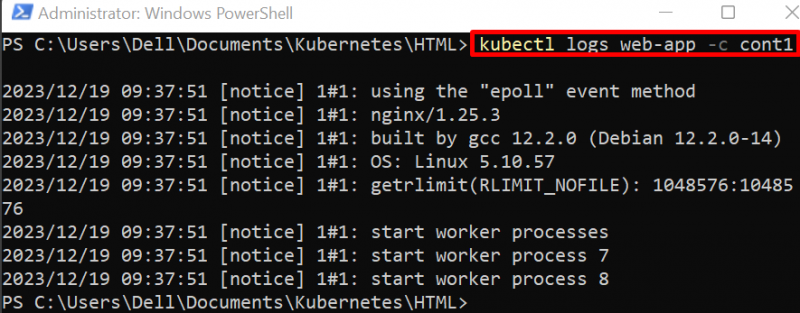
Πώς να αποκτήσετε αρχεία καταγραφής όλων των κοντέινερ του Pod;
Για να δείτε τα αρχεία καταγραφής όλων των κοντέινερ του pod Kubernetes, ορίστε το ' -όλα τα δοχεία 'τιμή ως ' αληθής ' στο ' κορμούς kubectl ' εντολή:
web-app logs kubectl -- όλα τα δοχεία = αληθής 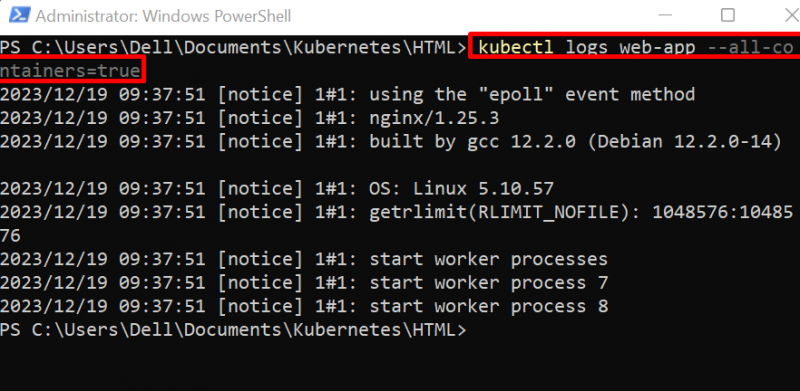
Πώς να αποκτήσετε αρχεία καταγραφής ανάπτυξης στο Kubernetes;
Οι αναπτύξεις είναι ένας άλλος βασικός πόρος του Kubernetes που εκτελεί την εφαρμογή με κοντέινερ μέσα στα pods. Η ανάπτυξη διαχειρίζεται και χειρίζεται τα τρέχοντα pods με τη βοήθεια αντιγράφων. Για να δείτε τα αρχεία καταγραφής ανάπτυξης, ακολουθήστε τα παρακάτω βήματα.
Βήμα 1: Αποκτήστε όλους τους πόρους Kubernetes
Για να καταγράψετε όλους τους πόρους του Kubernetes, χρησιμοποιήστε την εντολή 'kubectl get all':
kubectl πάρε όλαΕδώ, μπορείτε να δείτε τρία pods να εκτελούνται κάτω από την ανάπτυξη 'html-deployment':
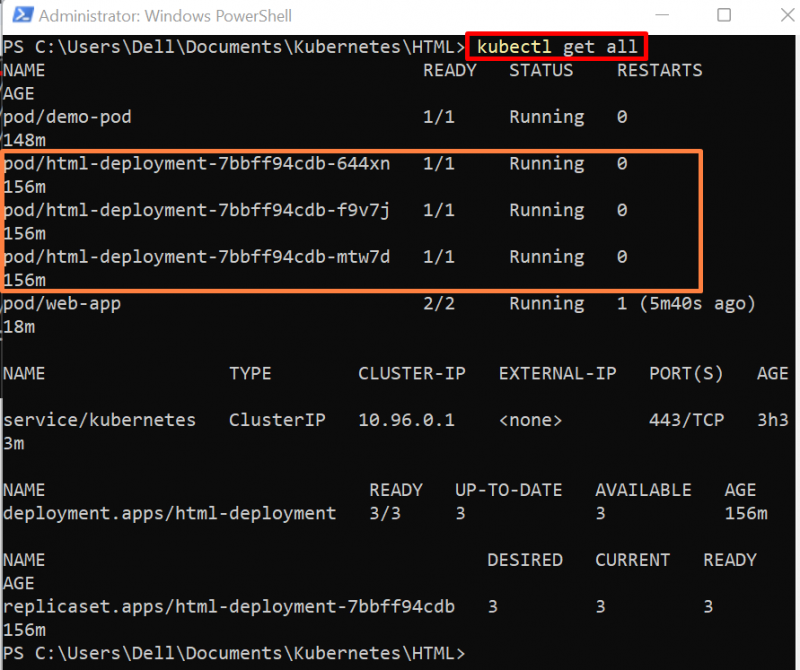
Βήμα 2: Προβολή αρχείων καταγραφής ανάπτυξης
Για να ανακτήσετε τα αρχεία καταγραφής της ανάπτυξης του Kubernetes, χρησιμοποιήστε το ' kubectl logs deployment/
Η έξοδος δείχνει ότι τρεις ομάδες ομάδων βρίσκονται στο 'html-deployment' και επί του παρόντος προβάλλονται μόνο τα αρχεία καταγραφής του πρώτου pod:
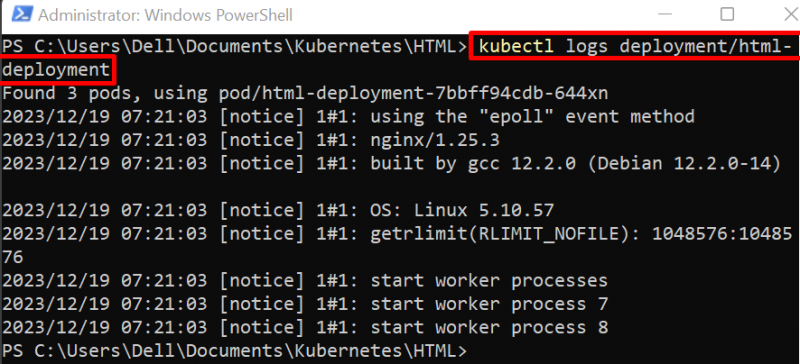
Πώς να λάβετε αρχεία καταγραφής όλων των Pods της ανάπτυξης Kubernetes;
Η παραπάνω περίπτωση δεν εμφανίζει τα αρχεία καταγραφής όλων των ομάδων ανάπτυξης. Για να προβάλετε τα αρχεία καταγραφής όλων των ομάδων μιας ανάπτυξης Kubernetes, πρώτα, μάθετε την ετικέτα των ομάδων. Στη συνέχεια, αποκτήστε πρόσβαση στα αρχεία καταγραφής όλων των λοβών, καθορίζοντας την ετικέτα των λοβών. Για επίδειξη, διαβάστε τις παρακάτω οδηγίες.
Βήμα 1: Λήψη Pods
Αποκτήστε πρόσβαση στα pods του Kubernetes μαζί με τις ετικέτες τους χρησιμοποιώντας την επιλογή «–show-label» στην εντολή «kubectl get pods»:
kubectl πάρει λοβούς --προβολή-ετικέταΕδώ, το παρακάτω αποτέλεσμα δείχνει τους λοβούς μαζί με τις ετικέτες. Αυτά τα pods έχουν την ίδια ετικέτα επειδή εκτελούνται κάτω από την ίδια ανάπτυξη:
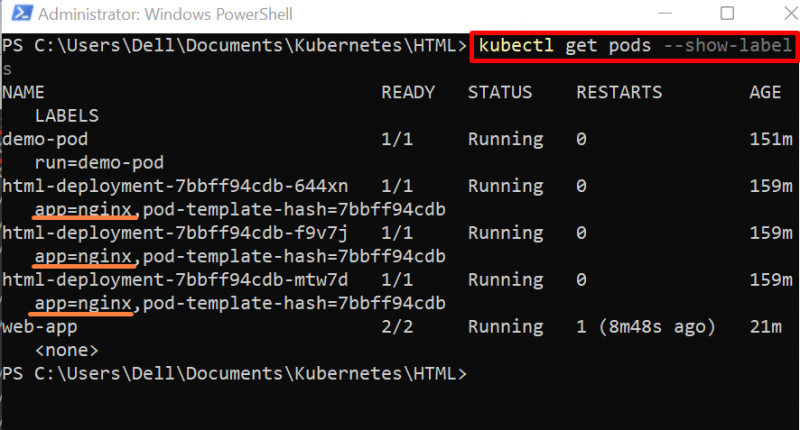
Βήμα 2: Προβολή αρχείων καταγραφής όλων των ομάδων ανάπτυξης
Τώρα, προβάλετε τα αρχεία καταγραφής όλων των pods ανάπτυξης χρησιμοποιώντας την ετικέτα pods. Για το σκοπό αυτό, χρησιμοποιήστε την εντολή “kubectl logs -l
κορμούς kubectl -μεγάλο εφαρμογή =nginx -- όλα τα δοχεία 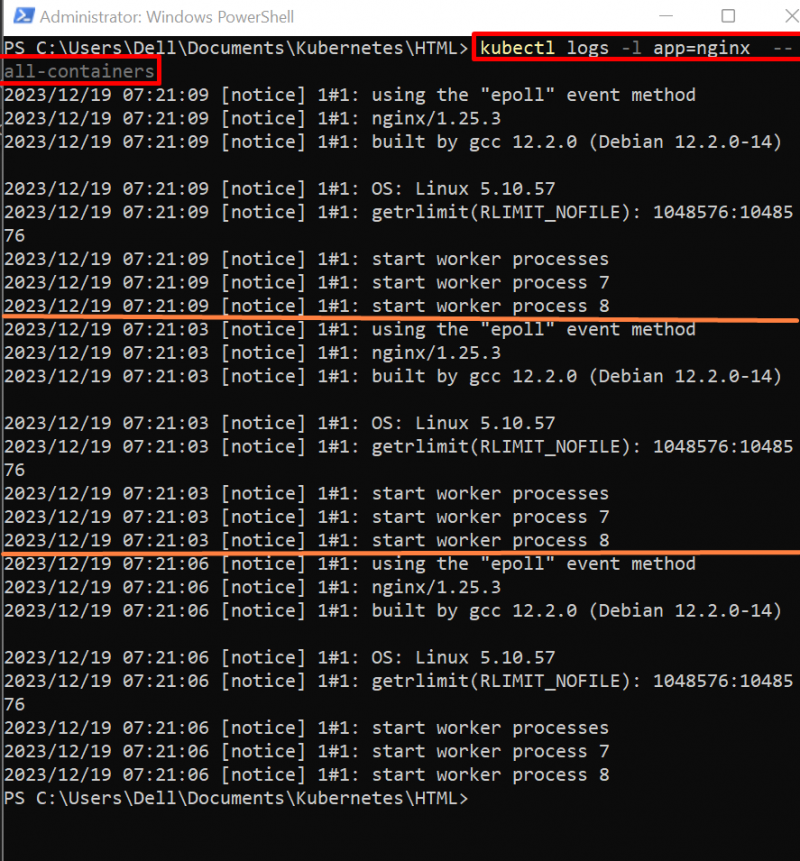
Ζωντανή προβολή των αρχείων καταγραφής των Pods
Για ζωντανή προβολή των αρχείων καταγραφής κατά την εκτέλεση των ομάδων Kubernetes, χρησιμοποιήστε την επιλογή '-f' μαζί με την εντολή 'kubectl logs':
κορμούς kubectl -μεγάλο εφαρμογή =nginx -φάΕδώ, η επιλογή '-l' χρησιμοποιείται για τον καθορισμό της ετικέτας λοβών και η επιλογή '–all-containers' θα εμφανίσει τα αρχεία καταγραφής όλων των κοντέινερ που τρέχουν κάτω από τις ομάδες:
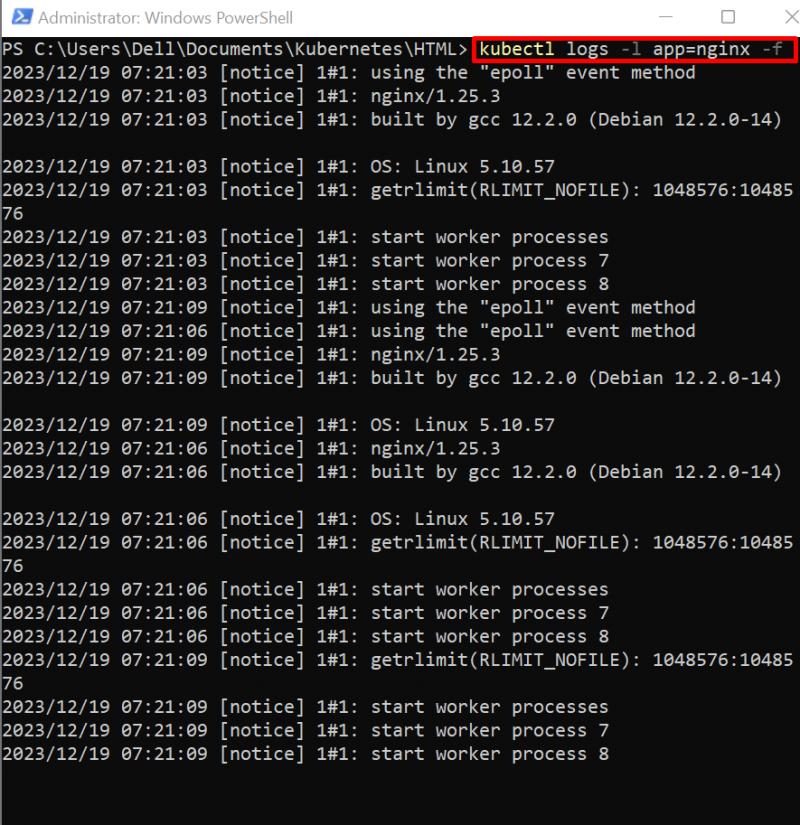
Αυτό έχει να κάνει με την προβολή αρχείων καταγραφής όλων των pods χρησιμοποιώντας kubectl.
συμπέρασμα
Στο Kubernetes, ο χρήστης μπορεί να δει τα αρχεία καταγραφής όλων των ομάδων που εκτελούνται στο πλαίσιο της ανάπτυξης. Για να ανακτήσετε τα αρχεία καταγραφής ενός μόνο pod, χρησιμοποιήστε την εντολή 'kubectl logs